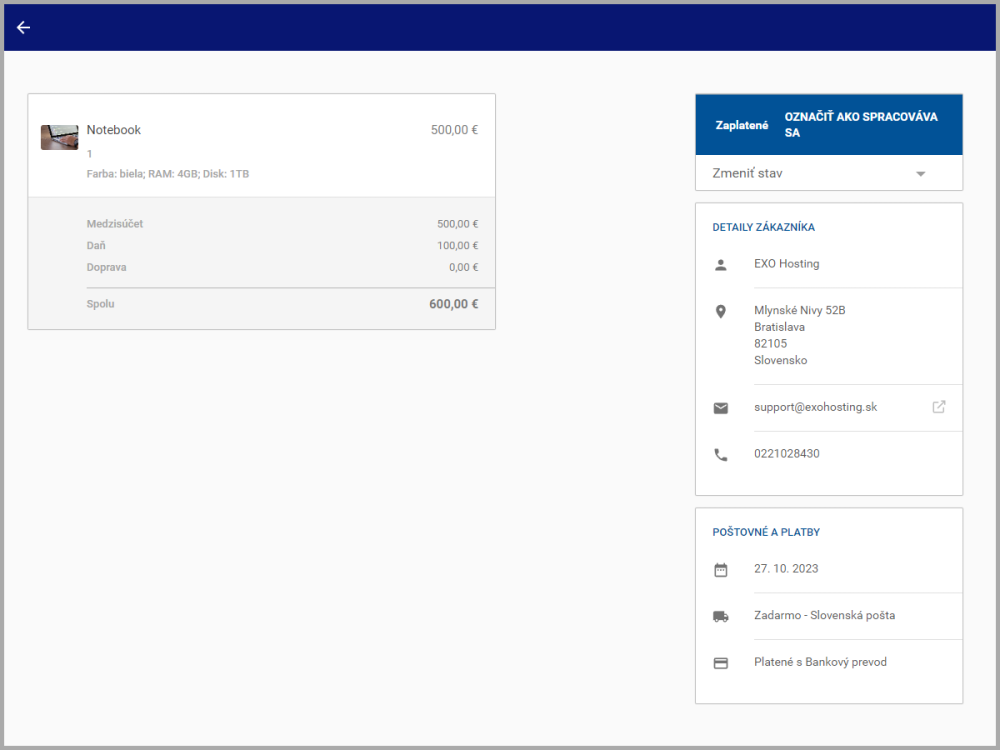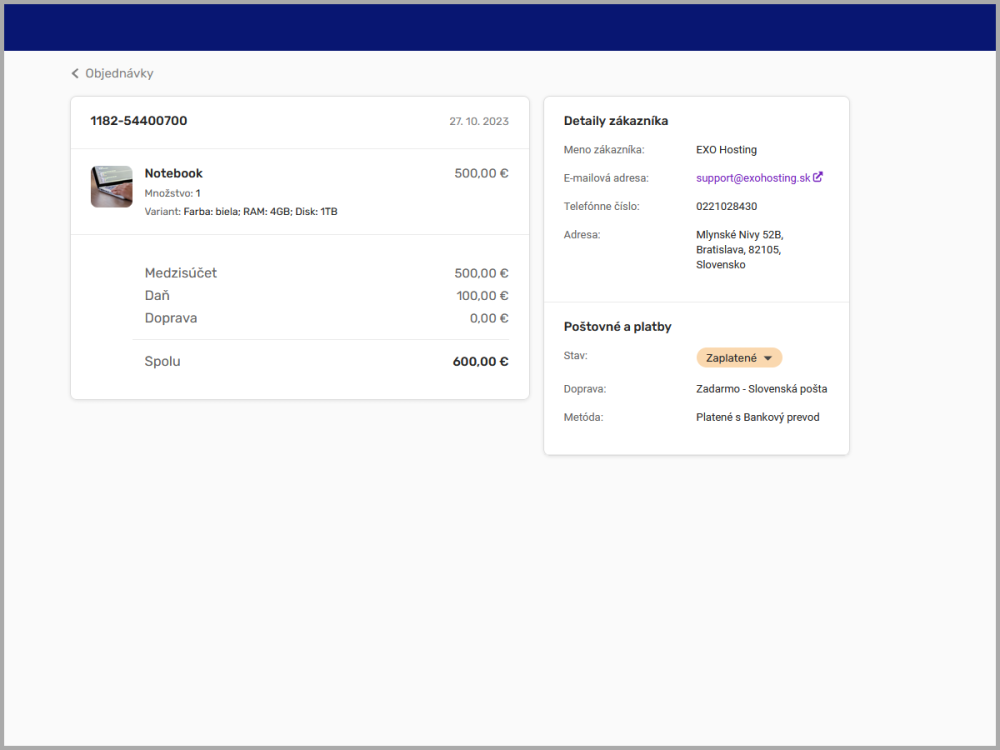V Exoweb balíčkoch ako Biznis Web a Max Web, si môžete vytvoriť viac podstránok alebo priečinkov, do ktorých si môžete dať nové podstránky. Od verzie 10.138.0 (február 2024) je možné si pridať do menu aj externé odkazy.
Hore v hlavnom menu kliknite na Úvod:

Vyskočí okno, kliknite na červené plus:
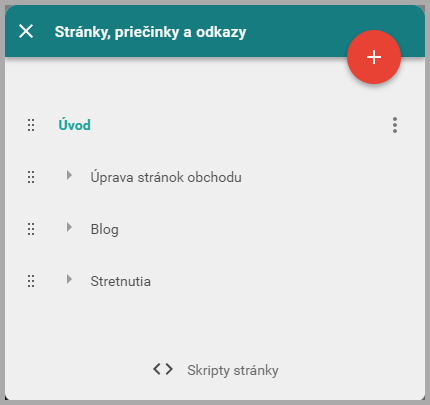
a objaví sa ponuka:
- Nová podstránka: vytvoríte si novú podstránku, napr. mojadomena.tld/podstranka
- Nový priečinok: Nový priečinok predstavuje miesto, do ktorého si môžete zaradiť viacero príbuzných podstránok, napr. mojadomena.tld/priecinok/podstranka
- Nový odkaz: pomocou tejto možnosti si môžete voliť do menu nový odkaz, napr. inadomena.tld
Nová podstránka
Nová podstránka je výborná možnosť, ak chcete alebo potrebujete mať obsah vašej webovej stránky roztriedený do viacerých častí (čo nie je možné pri balíku 1Web, ktorý umožňuje mať len jednu stránku).
Pri vytváraní novej podstránky sa ponúkajú možnosti na zadanie Názvu stránky a Umiestnenie - pod možnosťou Umiestnenie budete najskôr vidieť Najvyššiu úroveň - ak si vytvoríte Priečinky (viď nižšie) tak tie tu pribudnú:
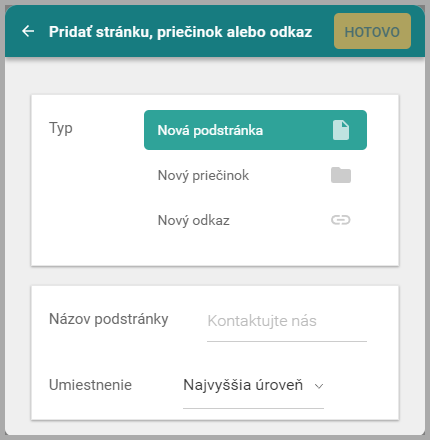
Napríklad keď si vytvoríte novú podstránku Kontaktujte nás, potom ju uvidíte tu v zozname a do hlavného menu sa pridá automaticky.
Kliknutím na ikonu Koša môžete vašu podstránku vymazať, resp. si pozrite viac možností:
- Upraviť nastavenia stránky: ak chcete podstránku vylepšiť - pre tento prípad odporúčame návod Zlepšenie SEO stránok v Exowebe, kde nájdete popisy položiek, čo sa pod touto možnosťou skrývajú.
- Upraviť skripty stránky: používajte len vtedy ak viete čo robíte - sem si môžete pridávať skripty do Hlavičky a (alebo) alebo Tela stránky, napríklad keby ste potrebovali pridať na stránku nejaký sledovací prvok. Pre ďalšie informácie kliknite na návod Externý obsah (sekcia).
- Naklonovať stránku: vhodné vtedy, ak máte vytvorenú stránku a potrebujete vytvoriť stránku s podobným obsahom, aby ste nemuseli vytvárať obsah odznova.
Pre viac informácií, ako si upravovať pod/stránky si prečítajte návod Základné možnosti pridávania obsahu na Exoweb.
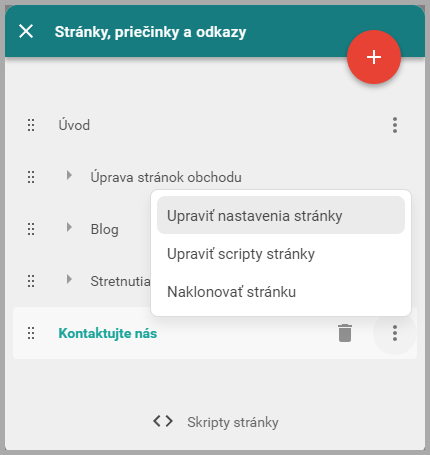
Nový priečinok
Nový priečinok veľa možností nemá, nakoniec sa tu veľa ani vymyslieť nedá, je len potrebné, aby ste zadali jeho názov a prípadne si ho môžete chrániť heslom. To sa zíde len vtedy, ak podstránky, ktoré plánujete do neho umiestniť, chcete sprístupniť len vybraným návštevníkom, ktorí musia od vás získať heslo.
Po označení možnosti Priečinok ochrany hesla budete musieť zadať Používateľské meno a Heslo - obe si nejaké vymyslite.
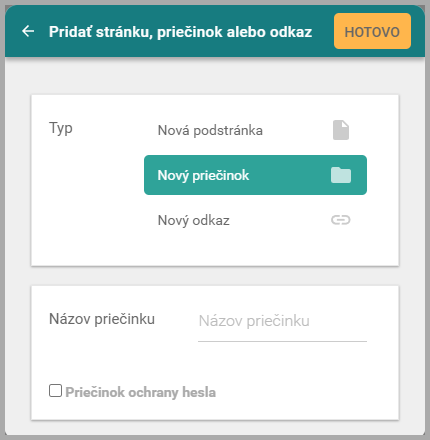
Keď nový priečinok budete mať vytvorený (pomenovali sme si ho ako Priečinok) automaticky sa vytvorí podstránka Index - nie je možné ju zmazať - len skryť v navigácii - ale sem si môžete dať napr. všeobecné informácie o podstránkach, ktoré plánujete pod tento priečinok zaradiť. Podstránku Index upravujete rovnakým spôsobom akú každú vlastnú podstránku, ktorú ste si vytvorili. Pre viac informácií, ako si upravovať pod/stránky si prečítajte návod Základné možnosti pridávania obsahu na Exoweb.
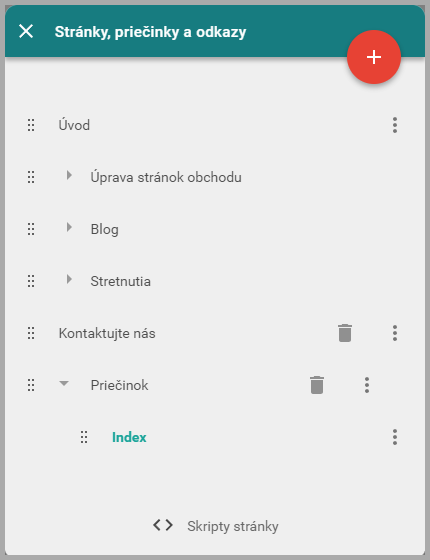
V prípade potreby je možné priečinok označiť ako skrytý (platí od verzie 10.148.0). Do skrytého priečinku si môžete vytvárať stránky, ktoré nechcete, aby boli verejne dostupné a pokým niekde na svojej stránke nezverejníte odkazy na ne, tak prístup k nim bude mať len ten, komu dáte odkaz:
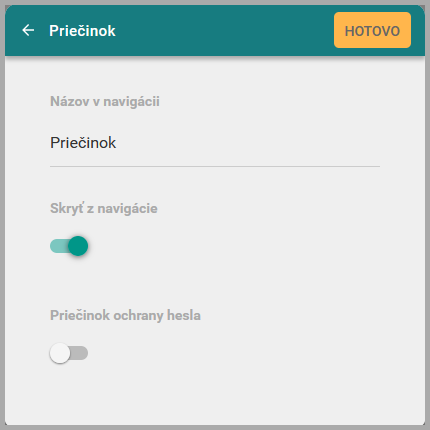
Nový odkaz
Poslednou možnosťou je Nový odkaz. Zadajte si názov odkazu a vložte hyperlink na stránku, na ktorú chcete odkazovať. Napríklad Stránku (Odkaz) si pomenujte ako Facebook a vložte tam odkaz na vašu fan stránku na Facebooku:

Nový odkaz sa automaticky pridá do menu, ak by ste odkaz potrebovali upraviť, máte tam na to možnosť alebo odkaz môžete zmazať kliknutím na ikonu Koša.
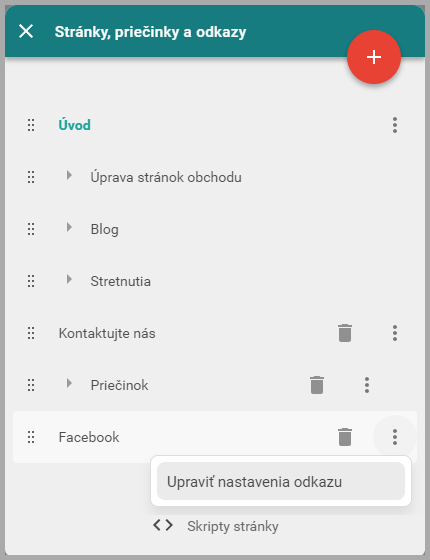
Týmto spôsobom si môžete rozšíriť počet podstránok na vašej stránke. Ako konkrétne upravovať stránky, nájdete v návode Základné možnosti pridávania obsahu na Exoweb.
Všetky odkazy si môžete spravovať v Nastaveniach Exowebu - V Editore kliknite vľavo v hlavnom menu na Nastavenia a potom na stránke úplne dole na sekciu Presmerovania.
Odkaz na sekciu
Ak na stránke máte viacero sekcií, tak každá sekcia zároveň ponúka možnosť na seba odkazovať, čo je výborná pomôcka na navigáciu, najmä ak na stránke máte veľa sekcií
Na svojej stránke si vyhľadajte hocijakú sekciu, kliknite na ikonu Rozloženie a následne na Odkaz na sekciu:
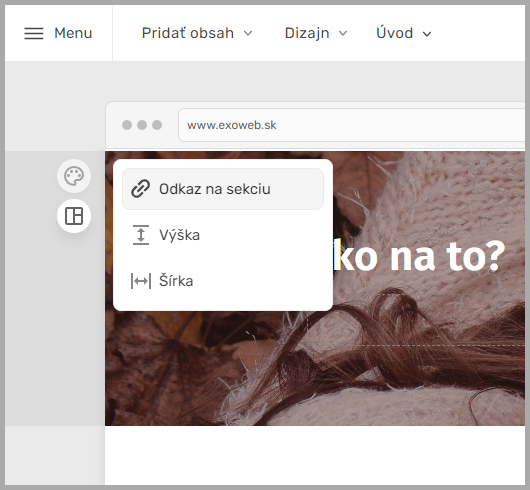
Tu si buď odkaz skopírujte a vložte kam potrebujete alebo kliknite na tlačidlo Pridať nový odkaz, čím si vytvoríte novú položku (Nový odkaz) v hlavnom menu na vašej stránke:
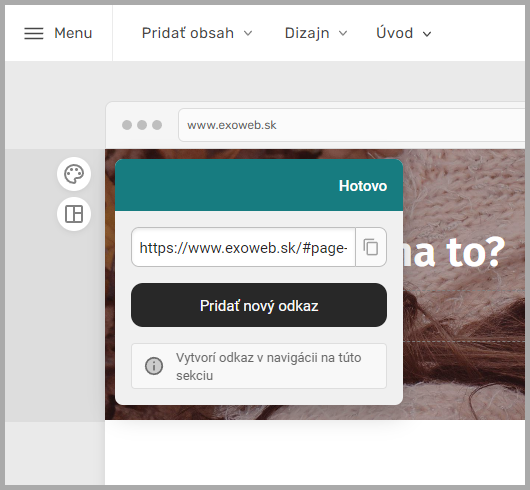
Odkaz na sekciu (pomenovali sme si ho ako Sekcia) si už následne pridáte do menu tak ako každý iný odkaz). Po pridaní odkaz na sekciu kliknite na Hotovo a stránku si zverejnite.
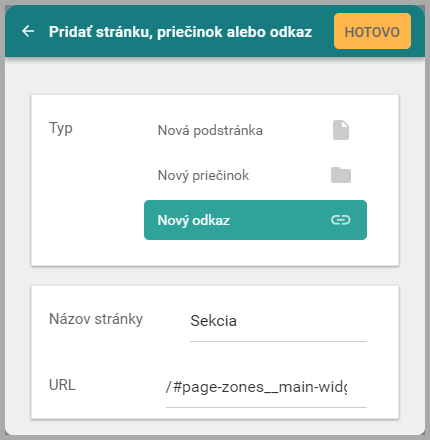
Ako to funguje zistíte, keď na našej stránke exoweb.sk kliknete hore v menu na položku Sekcia, kliknutie vás ihneď prenesie na nalinkovanú sekciu.
Po každej zmene (pridaní alebo odstránení podstránky, priečinka alebo odkazu) nezabudnite stránku zverejniť, aby sa zmeny prejavili aj na verejnej časti vašej webovej stránky.
Pozrite aj tento článok
Pozrite aj tento článok